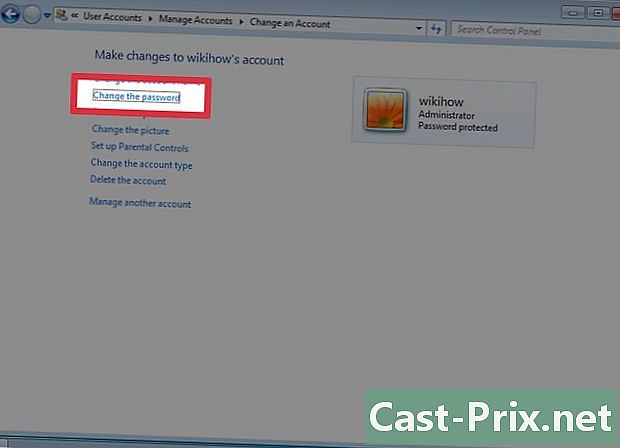Com restablir la configuració de la xarxa a Android
Autora:
Roger Morrison
Data De La Creació:
26 Setembre 2021
Data D’Actualització:
21 Juny 2024
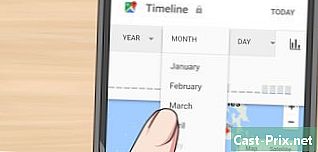
Content
- etapes
- Mètode 1 Utilitzant un Samsung Galaxy
- Mètode 2 Utilitzeu Android 8.1 i 9.0
- Mètode 3 Ús de Google 8.0
- Mètode 4 Utilitzant un Google Pixel 3
Si teniu problemes amb les connexions sense fil del vostre Android, podeu restablir tots els paràmetres de Wi-Fi, dades de telefonia mòbil i Bluetooth al mateix temps des del menú Configuració. Tingueu en compte que el menú Configuració és diferent segons el fabricant i el model de telèfon que utilitzeu.
etapes
Mètode 1 Utilitzant un Samsung Galaxy
- Feu lliscar el dit a la pantalla. Això mostrarà una llista de totes les aplicacions del telèfon.
- Les vostres aplicacions es poden mostrar a diverses pàgines. Desplaça't cap a l'esquerra o cap a la dreta per passar de pàgina a pàgina.
- Obriu l’aplicació ajustos

. La icona de l'aplicació ajustos sembla una roda dentada i obre la configuració del Samsung Galaxy.- Si utilitzeu un altre tema, pot ser que la icona del menú ajustos ser diferent.
- Premsa Gestió global. Aquesta opció es troba a la part inferior del menú ajustos. Premeu per mostrar el menú de gestió global.
- seleccionar reajustar. l'opció reajustar es troba a la part inferior del menú Gestió global i mostra el menú de restabliment.
- triar Restabliment de la configuració de la xarxa. Aquesta és la segona opció del menú de restabliment. Toqueu per mostrar una pàgina que us dirà que es restabliran les configuracions de Wi-Fi, dades mòbils i Bluetooth.
- Premsa Restabliment de la configuració. Aquest és el botó blau situat a sota de l'e a la pàgina. Us redirigirà a una pantalla de confirmació.
- Si teniu un codi d'accés, un PIN o un esquema de bloqueig, haureu d'introduir-lo abans de continuar.
- seleccionar Restabliment de la configuració. Aquesta opció confirma que voleu restablir les configuracions i configuracions de xarxa.
Mètode 2 Utilitzeu Android 8.1 i 9.0
- Feu lliscar la pantalla de la part inferior a la part superior. Veureu una llista de totes les aplicacions al vostre telèfon.
- Les vostres aplicacions es poden mostrar en diverses pàgines. Feu lliscar la pantalla cap a la dreta o cap a l’esquerra per desplaçar-se.
- Obriu l’aplicació ajustos

. l'aplicació ajustos és la icona en forma de roda dentada. Mostra la configuració del dispositiu Android.- Si utilitzeu un tema diferent, la icona del menú ajustos pot ser diferent.
- Desplaceu-vos cap avall fins a l’opció sistema. Es troba a la part inferior del menú ajustos, al costat d'una icona que sembla una "i" dins d'un cercle.
- Premsa Restableix les opcions. Aquesta opció es troba a la part inferior del menú i mostra les opcions de restabliment de les diverses funcions del telèfon.
- triar Restableix wifi. l'opció Restableix wifi, dades mòbils i Bluetooth apareixerà una pàgina que expliqui que es restablirà la configuració de la xarxa.
- seleccionar Restableix la configuració. Apareixerà una finestra de confirmació que us demanarà que confirmeu el restabliment de la configuració de la xarxa.
- Si teniu un codi d'accés, un codi PIN o un esquema de desbloqueig, haureu d'indicar-lo per poder continuar.
- Premsa Restableix la configuració. Aquesta opció confirma la vostra elecció i es restableix immediatament la configuració de la xarxa.
Mètode 3 Ús de Google 8.0
- Mostra totes les aplicacions del telèfon Per visualitzar totes les aplicacions, feu lliscar el botó cap avall des de la part inferior de la pantalla.
- Les aplicacions es mostraran en diverses pàgines que podeu desplaçar arrossegant-les cap a l'esquerra o la dreta.
- Toqueu l'aplicació ajustos

. l'aplicació ajustos sembla una icona de roda dentada. Toqueu per veure la configuració d'Android.- Si heu canviat el tema predeterminat, la icona del menú ajustos probablement seran tan diferents.
- Arrossegueu la pantalla a l'opció sistema. Trobareu aquesta opció a la part inferior al costat d'una icona "i" en un cercle.
- seleccionar reajustar. Aquesta opció es troba a la part inferior del menú sistema i mostra les opcions de restabliment del telèfon.
- Premsa Restableix la configuració de la xarxa. Veureu una pàgina que explica que es restabliran les configuracions de Wi-Fi, dades mòbils i Bluetooth.
- triar Restableix la configuració. Aquesta opció està situada a sota de la pàgina Restableix la configuració de la xarxa.
- Introduïu el codi de seguretat, el codi PIN o el pla de desbloqueig (si en teniu) per continuar.
- Premsa Restableix la configuració. Aquesta opció confirma el restabliment de la configuració de la xarxa que es farà immediatament.
Mètode 4 Utilitzant un Google Pixel 3
- Feu lliscar la pantalla cap amunt. En alguns telèfons, com Google Pixel 1, haureu d’arrossegar la pantalla de baix a dalt. Aquesta manipulació mostra una llista de totes les aplicacions del dispositiu.
- Les vostres aplicacions es poden mostrar a diverses pàgines. Podeu desplaçar-les arrossegant la pantalla cap a l’esquerra o la dreta.
- Vés a la configuració

. Toqueu la icona de la roda dentada per obrir la configuració del dispositiu Android.- Si heu canviat el tema predeterminat, és possible que la icona del menú ajustos ser diferent.
- Vés a l'opció sistema. Trobareu aquesta opció a la part inferior del menú ajustosal costat d'una icona en forma de "i" en un cercle.
- Premsa avançat. l'opció avançat es troba al menú sistema i mostra opcions de configuració avançades.
- triar Restableix les opcions. Aquesta opció es troba al menú de configuració avançada, al costat d’una icona que sembla un rellotge dins d’una fletxa.
- seleccionar Restableix wifi. Aquesta és la primera opció del menú Restableix les opcions. Premeu per restablir la configuració de la xarxa.
- Premsa Restableix la configuració. Veureu una finestra de confirmació a la pantalla.
- Si heu definit un PIN, un codi d'accés o un patró de bloqueig al telèfon, introduïu-lo per continuar.
- triar Restableix la configuració. Aquesta opció confirma la vostra decisió i es restableix immediatament la configuració de la xarxa.